понедельник, 21 сентября 2009 г.
Image via Wikipedia
Уровень 60 fps обсуждают часто. Оспаривают его тем, что в кинотеатрах фильмы воспроизводятся с уровнем 24 fps, причём многие HD-видео кодируются с такой же частотой кадров - и все они кажутся на глаз вполне плавными. Но, в зависимости от жанра, некоторые 3D-игры могут требовать большей частоты кадров, чем другие. Например, стратегии реального времени, такие как Tom Clancy’s EndWar или серия Command and Conquer, обычно прекрасно смотрятся и с уровнем 20 fps. Но шутеры от первого лица, такие как Far Cry 2 или Call of Duty - совершенно другое дело. Если ваш персонаж двигается вбок и одновременно поворачивается, то 25 fps могут показаться недостаточными, при такой частоте кадров появляются рывки и подтормаживания, часто приводящие к фатальным последствиям в подобных динамичных играх.
В зависимости от чувствительности глаз многие геймеры замечают разницу между 25, 35 и 60 fps в самых динамичных сюжетах той или иной игры. Энтузиасты обычно нацеливаются на средний уровень 60 fps, и тому есть причины. Подобная частота кадров является своего рода перестраховкой. Если действия в игре примут очень быстрый характер, а видеокарте придётся справляться с более высокой нагрузкой, то частота кадров может упасть ниже приемлемой отметки. Если же карта способна выдержать более высокую среднюю частоту кадров, то есть все шансы того, что частота кадров в критические моменты не упадёт так низко, как у слабой модели.
Частоту кадров, которую видеокарта может выдать в игре, не следует путать с частотой обновления экрана (refresh rate) у монитора. Если в игре происходит синхронизация с вертикальной развёрткой (v-sync), то частота кадров будет не выше частоты обновления экрана у монитора. У плоскопанельных мониторов частота обновления экран обычно составляет 60 Гц, то есть частота кадров будет ограничиваться 60 fps, однако в "тяжёлых" сценах частота кадров может принудительно снижаться до 30 или даже 15 fps (делители от 60 Гц у монитора). Отключение v-sync позволяет видеокарте выдавать и другие значения частоты кадров, такие как 23 или 37 fps.
Впрочем, поскольку частота кадров рендеринга 3D-сцены больше не синхронизируется с монитором, то может появиться так называемый разрыв строк. Если вы когда-нибудь наблюдали прохождение камеры по сцене в HD-видео 24 fps на дисплее с частотой обновления 60 Гц, то вы знаете, что мы имеем в виду. Опытные пользователи могут разогнать свои видеокарты, чтобы улучшить производительность, особенно в высоких разрешениях, что позволит избежать некоторых артефактов из-за недостаточной мощности видеокарты.
Увеличение графической производительности путём разгона
Чтобы разогнать видеокарту могут потребоваться хорошие утилиты разгона, правильный графический драйвер и достаточно мощный CPU, который бы мог раскрыть потенциал большей графической производительности. В низких разрешениях с пониженными настройками графического качества мощная видеокарта будет практически всегда сдерживаться производительностью центрального процессора. Поэтому если у вас работает старый или медленный CPU, то разгон видеокарты может и не особо помочь. К счастью, всё это можно решить одновременным разгоном CPU, который, кроме всего прочего, даст большую производительность для искусственного интеллекта в игре и физики.
У CPU, как правило, тоже есть приличный потенциал разгона. Например, обычный Core i7-920 с тактовой частотой 2,67 ГГц часто можно разогнать до 3,8 ГГц или даже выше, что соответствует увеличению частоты на все 42 процента. Однако у видеокарт всё уже не так хорошо. Например, у ATI Radeon HD 4870 разгон GPU со штатной частоты 750 МГц до 820 МГц является приличным достижением, но в процентном отношении мы получаем всего 10%.
Чтобы разогнанный CPU работал стабильно, первое, что нужно сделать - увеличить напряжение ядра в BIOS материнской платы. С другой стороны, к модификации BIOS видеокарты нужно подходить с предельной осторожностью. Причина проста: нагрев. Вы можете увеличивать частоту центрального процессора и напряжение в относительно безопасном ритме, если установите мощный кулер на CPU, но с видеокартой это сделать намного сложнее. Эталонные кулеры для видеокарт обычно разработаны так, чтобы сохранять температуру GPU ниже определённого порогового уровня. В зависимости от конкретной модели, порог может устанавливаться от 80 до 105 градусов Цельсия. Конечно, единственным способом бороться с дополнительным теплом, выделяемым из-за разгона, является увеличение скорости работы вентилятора, в результате чего карта начинает работать громче.
Будет ли такой подход работать, зависит от кулера и системы управления скоростью вентилятора. В принципе, можно заменить штатный кулер видеокарты на более производительную модель сторонних производителей. С другой стороны, двухслотовые эталонные кулеры, которые используются у продуктов большинства компаний, сегодня работают весьма прилично. Что же касается изменения профиля управления скоростью вентилятора, то всё зависит от производителя видеокарты и конкретной модели - всё это влияет на то, сможете ли вы менять профиль через драйвер, утилиту производителя или BIOS видеокарты.
Для нашего руководства мы взяли две модели из линейки MSI, отличающиеся от эталонных. Обе модели содержат улучшенные системы охлаждения и очень хорошие профили охлаждения, реагирующие на повышение тактовых частот. Мы хотели определить, есть ли какие-либо различия между моделями ATI и nVidia, поэтому выбрали по одному представителю из каждого лагеря, а именно Radeon HD 4870 (MSI R4870-MD1G) и GeForce GTX 260 (MSI N260GTX Lightning, с 216 SP). Затем мы использовали драйверы со встроенными возможностями разгона, а также и сторонние утилиты для увеличения тактовых частот.
В своё время ATI Radeon HD 2900 XT была довольно быстрой видеокартой. Однако она и работала весьма шумно. ATI решила выбрать другой подход с моделью Radeon HD 4870, вентилятор которой вращается очень медленно в 2D-режиме, в результате чего карта работает намного тише.
Недостатком стало то, что GPU в режиме бездействия мог нагреваться до уровня 80 градусов Цельсия, подогревая и другие компоненты внутри корпуса. Хотя дизайн эталонной системы охлаждения ATI предусматривает воздуховод для выброса горячего воздуха за пределы корпуса, низкая скорость вращения вентилятора была на самом деле недостаточна, чтобы воздушный поток справился с этой работой. В результате повышалась температура внутри корпуса ПК, что приводили к нагреву CPU, жёсткого диска, памяти и других компонентов, особенно если использовался тесный корпус с плохой вентиляцией. Конфигурация CrossFire с двумя картами, расположенными одна над другой, практически невозможна без дополнительного обдува видеокарт сбоку, поскольку они находятся настолько близко друг к другу, что им буквально "нечем дышать".
Появились также слухи о том, что компоненты материнской платы, расположенные близко к источникам тепла, тоже могут пострадать из-за повышения риска отказа. Поскольку эталонные системы охлаждения отличаются очень проработанным дизайном, связанным, в частности, с системой тепловых трубок, и очень эффективно используют занимаемое пространство, вариантов на самом деле немного. MSI решила увеличить частоту штатного вентилятора даже в режиме 2D. Если же у вас видеокарта другого производителя, то обычно приходится либо смириться с высокой температурой, либо изменять профиль управления вентилятором в BIOS видеокарты - на свой страх и риск, конечно.
И хотя система охлаждения MSI лучше справляется с отводом тепла, особенно под полной нагрузкой, профили вентиляторов видеокарты MSI приводят к серьёзному уровню шума. У видеокарты Radeon HD 4870 X2 с двумя GPU используются схожие профили вентиляторов, работающие по тому же принципу: более высокая скорость вращения для лучшего охлаждения реализуется за счёт повышения уровня шума. Однако у данной видеокарты были некоторые проблемы со стабильностью. В зависимости от производителя и версии драйвера, видеокарта Radeon HD 4870 X2 могла привести к краху или "зависанию" системы, когда графические чипы достигали температуры от 85 до 96 градусов Цельсия. Palit попробовала решить эту проблему, оснастив свою Revolution 700 массивным кулером, из-за которого видеокарта занимала целых три слота расширения. С другой стороны, два 80-мм вентилятора системы охлаждения обеспечивали как высокую эффективность охлаждения, так и приемлемый уровень шума.
Разгон видеокарты
Система охлаждения на MSI HD 4870. Нажмите на картинку для увеличения.
У повышения скорости вращения вентилятора есть побочный эффект - они позволяют достичь более высоких тактовых частот, именно это позволяет MSI называть модифицированные версии видеокарт “OC Edition”. Конечно, другие компании тоже предлагают разогнанные модели с улучшенными системами охлаждения. Действительно, модели с заводским разгоном часто используются в целях маркетинга, привлекая покупателей тем, что они дают более высокое качество в дополнение к более высокой производительности, оправдывая повышенную цену. Gainward, например, предлагает версии “Golden Sample” у некоторых видеокарт, а Asus улучшает производительность стандартных моделей с помощью Smart Doctor. PowerColor оснащает свои видеокарты на GPU ATI улучшенными системами охлаждения, после чего повышает тактовые частоты, отмечая такие модели как "PCS". Zotac пошла другим путём, изменяя частоты при сохранении эталонных систем охлаждения, называя такие модели "AMP-Edition". EVGA называет такие версии “Superclocked” и специализируется на видеокартах с двумя GPU и водяным охлаждением, также увеличивая тактовые частоты. Видеокарты Sapphire используют собственные системы охлаждения под названием Vapor-X, а HIS использует дизайн Arctic Cooling для своих видеокарт линейки IceQ на GPU ATI тоже с увеличенными частотами.
На эффективность охлаждения видеокарты влияют несколько факторов. Воздуховод, который направляет горячий воздух кулера и выбрасывает его наружу корпуса, определённо можно отнести в плюсы, и большинство двухслотовых систем охлаждения как раз и построены на таком дизайне. Системы охлаждения сторонних производителей, с другой стороны, как правило оставляют горячий воздух в пределах корпуса ПК. Самое важное их преимущество - они предоставляют большую площадь теплоотдачи у радиатора и, как правило, используют тепловые трубки, в результате обеспечивая оптимальную эффективность охлаждения GPU (особенно если в корпусе достаточно хорошая продуваемость). Основной недостаток таких решений - горячий воздух, выбрасываемый ими обратно в корпус, нагревает другие компоненты, снижая эффективность их охлаждения. Даже если радиатор оснащён двумя 80-мм вентиляторами, они начинают вращаться ощутимо громко, если им не хватает свежего холодного воздуха.
Разгон видеокарты
Охлаждение памяти. Нажмите на картинку для увеличения.
Видеокарты MSI демонстрируют как раз преимущества и недостатки подобных изменённых решений охлаждения. Модель ATI на основе графического процессора Radeon HD 4870 (MSI R4870-MD1G) работает намного холоднее, чем эталонный дизайн, и тише, чем версии с изменённым профилем управления вентилятора MSI (MSI R4870-T2D512). Радиатор использует две крупные тепловые трубки для передачи тепла на множество рёбер охлаждения, а 85-мм вентилятор практически бесшумен в 2D-режиме. Основным недостатком будет то, что радиатор не охлаждает чипы памяти видеокарты и не выбрасывает горячий воздух за пределы корпуса, поднимая температуру внутри.
Модель nVidia на GPU GeForce GTX 260 не даёт каких-либо улучшений, когда видеокарта работает на штатных настройках. Однако после разгона система охлаждения с двумя вентиляторами начинает показывать свой потенциал. Если штатный кулер в определённый момент упирается в свои пределы, то система охлаждения Superpipe ещё может предоставить некоторый потенциал. Кроме того, тепло распределяется по пяти крупным тепловым трубкам. Этот дизайн уже хорошо показал себя на GTX 285, так что GTX 260 Lightning немало от него выигрывает. Охлаждаются даже и модули памяти.
Видеокарты и тестовая конфигурация
Видеокарта MSI GeForce GTX 260 Lightning обладает заводским разгоном, то есть у неё более высокие тактовые частоты как для GPU, так и для блока шейдеров. Если у эталонного дизайна nVidia частоты составляют 576 МГц (GPU) и 1242 МГц (блок шейдеров), то у данной видеокарты используется комбинация 655/1404 МГц (примечание: у более новых версий MSI N260GTX Lightning частота GPU составляет 680 МГц, а памяти - 1050 МГц). Объём памяти составляет 1792 Мбайт, что в два раза больше, чем у стандартных моделей GTX 260. Поскольку настройки заводского разгона сохранены в BIOS, они использовались в качестве "стандартных" во время наших тестов. Поэтому мы оценивали разгон относительно этих уже поднятых на заводе тактовых частот.
Драйвер с поддержкой MSI D.O.T.
Если вы хотите получить приличный разгон, то потребуются правильные утилиты и драйверы. Как и почти со всеми другими видами деятельности, для работы нужно подобрать соответствующий инструмент. Проблема здесь в том, что драйверы находятся в постоянном состоянии изменения, пользовательский интерфейс меняется, да и функции то появляются, то исчезают. Таким образом, сторонним утилитам тоже нужно постоянно дорабатываться, и собственные утилиты производителей видеокарт по разгону могут уже не заработать с новой версией драйверов. Прошли времена, когда можно было обновлять драйверы только в рамках "годовой приборки" системы.
Если вы играете в современные 3D-игры, то вам приходится в той или иной степени следить за обновлением драйверов. ATI выпускает новые версии драйверов Catalyst каждый месяц, и каждая новая версия содержит исправления ошибок, улучшения или оптимизации под игры. Хорошим примером можно считать игру The Last Remnant. Благодаря оптимизациям под CrossFire её производительность на двух видеокарта существенно улучшилась - фактически в три раза. Игры на основе движка Unreal 3 тоже требуют оптимизацию под них драйверов, и до этого момента может пройти одна или две версии. Поскольку многие достойные игры, такие как Bioshock, Mass Effect и Stranglehold используют этот 3D-движок, за обновлением драйверов необходимо следить.
Видеокарта MSI Radeon HD 4870 поставляется с утилитой разгона под названием D.O.T. (Dynamic Overclocking Technology). Вы не можете скачать её напрямую с сайта MSI, да и на CD с драйвером её нет. Вместо этого утилита интегрирована прямо в модифицированный драйвер MSI. На момент проведения тестов самой свежей версией была 8.542. Между тем ATI в то время уже выпустила версию Catalyst 9.6. Проблема в том, что смешивать драйверы нельзя. Если вы обновите драйвер до новой версии не от MSI, то потеряете функцию D.O.T.
Пытаясь прояснить ситуацию, мы скачали собственный драйвер MSI 8.603 со страницы продукта Radeon HD 4770. Установка этого драйвера на "чистую" систему привела к тому же результату, что и установка версии ATI - отсутствие закладки D.O.T. среди функций разгона. Когда мы пытались обновить на данную версию модифицированный драйвер, поставлявшийся с нашей HD 4870, то закладка D.O.T. оставалась. Однако ни одно из изменений, которые мы осуществляли, не влияло на реальную тактовую частоту, так что утилита стала бесполезной. Таким образом, у вас есть выбор между использованием самой свежей версии драйвера от ATI со всеми исправлениями ошибок и улучшениями и функцией D.O.T., которая поддерживается на старой версии драйвера. Без сомнения, MSI будет обновлять драйверы, но, как нам кажется, это всегда будет происходить с задержкой относительно выхода официальных драйверов ATI.
Разгон видеокарты ATI через D.O.T.
Перед тем как мы перейдём к разгону, хотелось бы сделать несколько предупреждений. Разгон может повредить вашу видеокарту, и если вы будете осуществлять какие-либо изменения, то делайте это на свой страх и риск. Кроме того, разгон может лишить вас гарантии.
Разгон видеокарты ATI через D.O.T.
MSI называет функцию разгона, встроенную в модифицированную версию драйвера, D.O.T. (Dynamic Overclocking Technology). В целом, она предлагает шесть разных настроек. Но это не означает, что все они гарантированно будут работать. Кроме того, функция D.O.T. ограничена максимальными тактовыми частотами 790 МГц (GPU) и 1000 МГц (память), которые предоставляет драйвер ATI. При покупке видеокарты нельзя заранее узнать, будет или нет конкретная настройка работать с вашей моделью, поскольку разброс характеристик от одного экземпляра к другому очень велик, даже если видеокарты выходят с одного конвейера.
Если выбранная настройка будет работать, то никакой разницы, помимо производительности, вы не ощутите. Если у видеокарты используется оптимизированный профиль управления вентилятором, как у нашей модели MSI, то вентилятор наверняка увеличит скорость вращения, чтобы справиться с дополнительным теплом, выделяющимся на повышенных тактовых частотах. Изменение не будет таким уж сильным, и чтобы обнаружить разницу вам наверняка придётся воспользоваться шумометром. Как правило, в драйвере видеокарты есть закладка, где выводится скорость вращения вентилятора, которая позволяет проверить, как видеокарта реагирует на изменения частот. Но у модифицированного драйвера MSI нет подобной возможности. Кроме того, даже если вы обновите драйвер то текущей на момент тестов версии ATI Catalyst 9.6, то всё равно не сможете переключиться в драйвер достаточно быстро из 3D-игры, чтобы узнать скорость вращения в интерфейсе Catalyst - она снижается практически мгновенно при отсутствии 3D-нагрузки.
Разгон видеокарты ATI через D.O.T.
Мониторинг GPU с помощью GPU-Z.
Если вы хотите отслеживать температуру GPU, то мы рекомендуем воспользоваться бесплатной утилитой под названием GPU-Z, которая позволяет отслеживать скорости вращения вентиляторов, тактовые частоты и некоторые другие полезные характеристики видеокарты. Утилита также может вести журнал, если вы хотите проверить характеристики видеокарты позднее.
Поскольку вы узнаете, что достигли идеальных настроек уже по факту (когда вы разгоните видеокарту слишком сильно), то начальные тесты лучше проводить совсем короткие. В обычных условиях GPU достигнет максимальной температуры под нагрузкой через две-пять минут. Не мешает сравнить показатели со штатным режимом, чтобы оценить, что изменилось и насколько сильно. Если вентилятор не начнёт вращаться быстрее, то следует внимательно присмотреться к температуре. Современное поколение графических процессоров, как правило, начинает включать троттлинг после достижения критической температуры. На практике температура GPU не должна превышать 90-100 градусов Цельсия.
Разгон видеокарты ATI через D.O.T.
ASUS Smart Doctor.
Утилита Asus Smart Doctor тоже помогает не во всём. Вам всё равно нужно провести эксперименты самостоятельно, прежде чем вы найдёте нужные настройки. Чтобы снизить риск повреждения вашей видеокарты, лучше начинать с небольших шагов разгона, применяя изменения. Затем переключиться в 3D-тест для нагрузки GPU новыми настройками. В идеальном случае для тестов лучше сочетать высокое разрешение с анизотропной фильтрацией (AF), отключая при этом сглаживание (AA). Вы узнаете, что превысили допустимый уровень видеокарты, по следующим симптомам: ошибки рендеринга, инвертированные цвета, мерцающий экран, пикселизация, участки с однородными цветами или "повисание" компьютера. В данном случае графический драйвер может перезапуститься, что приведёт к выходу на рабочий стол. Или ваша система может "зависнуть" или перезапуститься, и после перезагрузки вы можете забыть о том, какие тактовые частоты были выставлены.
Тесты: ATI и D.O.T.
Как мы уже упоминали выше, разгон с помощью MSI D.O.T. работает только в паре с устаревшим драйвером 8.542, который мы здесь и использовали. В нашем тесте мы хотели узнать, какие преимущества даёт разгон на уровне драйвера. Для этого мы использовали штатные настройки и разгон "Sergeant" и "Commander" в утилите D.O.T. Для оценки влияния разгона CPU мы проводили тесты с нашим процессором Core i7-920 на частоте 2,67 ГГц и затем 3,8 ГГц.
Разгон видеокарты
MSI R4870-MD1G. Нажмите на картинку для увеличения.
Режим разгона Тактовые частоты (GPU/память) Энергопотребление (3D) Температура (3D) Уровень шума 3D дБ(A)
Standard (по умолчанию) 750/900 278 70,0 40,6
MSI D.O.T Sergeant 780/936 285 71,0 43,8
MSI D.O.T Commander 790/1000 292 72,0 46,4
При оценке минимальной и максимальной частоты кадров следует помнить, что они отражают пиковые значения, которые могут длиться всего один кадр. Дополнительная производительность, которая достигается разгоном CPU, оказывает влияние не всегда. Действительно, в Far Cry 2 можно легко компенсировать медленный CPU разгоном видеокарты.
Настройка “Commander” отражает максимальный уровень разгона, предлагаемый системой D.O.T., при этом прирост производительности составил от 1,1 (средние) до 2,4 (минимальные) fps. При центральном процессоре, разогнанном до 3,8 ГГц, мы наблюдаем максимальный прирост до 6 fps. В идеальном случае разгон должен позволять видеокарте пройти барьер 25 fps в разрешении, подобном 1920x1200 с 8xAA и 16xAF, чтобы избежать рывков и подтормаживаний. К сожалению, незначительный прирост с 19,0 до 20,1 fps не даст никакой разницы.
Far Cry 2, Radeon HD 4870 1920x1200 0xAA 0xAF 1920x1200 4xAA 8xAF 1920x1200 8xAA 16xAF
Режим разгона/ тактовая частота/ CPU/ версия Catalyst Мин. Ср. Макс. Мин. Ср. Макс. Мин. Ср. Макс.
Стандартный 750/900, i7@2,67, 8,5 42,6 55,3 74,2 31,1 42,0 61,7 19,3 28,0 63,4
Standard, 750/900, i7@3,8, 8,5 45,0 56,6 76,5 31,2 42,4 78,2 19,0 28,2 40,4
D.O.T. Sergeant, 780/936, i7@2,67, 8,5 42,7 56,2 75,5 31,1 43,4 60,8 19,4 28,8 41,6
D.O.T, Sergeant, 780/936, i7@3,8, 8,5 46,1 58,6 83,7 31,3 43,5 79,0 19,5 29,2 60,4
D.O.T. Commander, 790/1,000, i7@2,67, 8,5 44,1 57,1 77,2 32,3 43,6 60,4 19,8 29,3 55,4
D.O.T. Commander, 790/1,000, i7@3,8, 8,5 46,7 58,5 81,7 33,1 44,8 84,2 20,1 29,8 44,8
Игра Left 4 Dead тоже не очень сильно выигрывает от разгона CPU, в то время как разгон видеокарты может увеличить производительность до 5,1 fps. Настройка “Sergeant” оказалась полностью стабильной. Когда мы переключились в режим “Commander” и включили сглаживание, то дополнительная нагрузка на видеокарту приводила к "вылету" теста время от времени. В данном режиме память GDDR5 работала на 100 МГц быстрее эталонных частот ATI, то есть увеличение эффективной частоты было с 3600 до 4000 МГц.
Left 4 Dead Radeon HD 4870 1920x1200 0xAA 0xAF 1920x1200 4xAA 8xAF 1920x1200 8xAA 16xAF
Режим разгона/ тактовая частота/ CPU/ версия Catalyst Ср. Ср. Ср.
Standard, 750/900, i7@2,67, 8,5 97,1 71,6 67,0
Standard, 750/900, i7@3,8, 8,5 98,9 72,6 67,3
D.O.T. Sergeant, 780/936, i7@2,67, 8,5 100,5 74,4 68,7
D.O.T. Sergeant, 780/936, i7@3,8, 8,5 103,5 75,4 69,8
D.O.T. Commander, 790/1000, i7@2,67, 8,5 101,5 74,9 70,7
D.O.T. Commander, 790/1000, i7@3,8, 8,5 104,0 76,0 71,2
Профиль вентилятора MSI реагирует на разгон, он довольно шумно начинает набирать обороты при выборе более высокого и требовательного режима D.O.T. В любом случае, прирост производительности довольно мал. Мы провели ещё несколько тестов в разрешении 1280 x 1024, после чего обнаружили схожий небольшой прирост производительности. Низкий результат может быть связан с высокими настройками качества, которые мы использовали для этого теста. Снижение настроек качества для получения более высоких частот кадров не имеет значения, поскольку частота кадров уже и так довольно высокая.
RivaTuner поддерживает видеокарты ATI лишь частично, но вы всё равно можете изменять частоты и скорость вентилятора. В зависимости от видеокарты и версии драйвера могут возникнуть проблемы, поскольку регулировка тактовых частот может изменить профиль 2D у видеокарт ATI. Обычно в 2D-режиме Radeon HD 4870 работает на частотах 500/900 МГц (GPU/память). Если же вы разгоните GPU в 3D-режиме путём повышения тактовых частот, то видеокарта может уже и не снизить частоты обратно в режиме 2D. Если видеокарта останется в разогнанном режиме 3D, то придётся смириться с увеличением энергопотребления (до 15 Вт) и более громким вентилятором. Можно также использовать RivaTuner для создания программного профиля работы вентилятора. Впрочем, в случае нашей MSI R4870-MD1G это не потребовалось, автоматическая регулировка скорости вентилятора работала как и было обещано.
RivaTuner даёт довольно широкий диапазон выбора частот, который можно использовать и для снижения частоты работы карты, что даст уменьшение энергопотребления. Если AMD устанавливает нижний порог тактовых частот видеокарты на уровне 750/900 МГц (GPU/память), то RivaTuner позволяет снизить частоты до 375/450 МГц, что уменьшает энергопотребление вплоть до 18 Вт. Скорость работы вентилятора в 2D-режиме остаётся прежней, но температура GPU снижается на 5 градусов Цельсия.
С нашей видеокартой мы не обнаружили каких-либо проблем, но у других комбинаций видеокарты и драйвера могут возникнуть трудности при запуске 3D-нагрузки с увеличением частоты видеопамяти обратно до оригинального уровня. Когда мы рассматривали профили по умолчанию, то обнаружили, что видеокарта ATI от MSI всегда работает с памятью на полной скорости 3D, причём даже в режиме 2D, то есть память в режиме бездействия не замедляется. Эта проблема документирована, поэтому лучше всего самостоятельно проверить, как ваша видеокарта будет реагировать на изменения.
ATI Tray Tools - ещё одна интересная утилита, при этом она была написана специально для видеокарт ATI Radeon. К сожалению, снижение частоты в ней не заработало. Хотя соответствующие частоты можно было выставить с помощью движка, изменения игнорировались, а движки возвращались в свои изначальные положения.
Утилита ATI Tray Tools довольно хороша для выполнения разгона. В ней есть встроенная функция тестирования, которая проверяет появление артефактов при разгоне до высоких частот. Можно также менять напряжения прямо под Tray Tools, что может помочь стабилизировать разгон. Однако в утилите следует выполнять только те изменения, в которых вы абсолютно уверены, иначе вы рискуете повредить видеокарту. Даже без повышения напряжения есть вероятность, что компонент может не выдержать дополнительной нагрузки из-за высоких тактовых частот, причём этот риск только усиливается при повышении напряжения. Поэтому просто помните, что вы почти наверняка теряете гарантию, если начинаете использовать видеокарту вне пределов её штатных спецификаций.
ATI Overdrive.
С помощью RivaTuner мы определи максимальные стабильные частоты нашей видеокарты, поскольку эта утилита игнорировало ограничение в драйвере Catalyst 790/1000 МГц. После проб и ошибок мы остановились на комбинации тактовых частот 820/1030 МГц, которая оказалась стабильной в наших тестах.
Если вы ограничиваете себя драйверами производителя видеокарты, то вы явно теряете производительность. Мы рекомендуем скачивать самые свежие драйверы с сайта ATI, после чего исследовать потенциал разгона видеокарты с помощью встроенной функции Overdrive.
Во многих случаях диапазон частот оказывается достаточно широк для разгона, поскольку ограничение в драйвере уже достаточно близко к аппаратным пределам. Чтобы воспользоваться функцией Overdrive, нужно её только один раз активировать. Затем вы можете использовать движки для регулировки частот по своему усмотрению, но перед их активацией необходимо протестировать настройки. Если вам нужно больше возможностей, то воспользуйтесь утилитами RivaTuner или ATI Tray Tools, которые позволят обойти порог частот в драйвере.
Таблица ниже является прекрасным доказательством тому, что лучше использовать самый свежий драйвер. Даже на штатных тактовых частотах новый Catalyst 9.6 (на момент тестов) смог выдать более высокую среднюю частоту кадров во всех режимах, чем старый драйвер MSI с D.O.T.
Разгон видеокарты до её максимального порога позволил приблизиться к отметке 25 fps в разрешении 1920x1200 с 8xAA и 16xAF. Уровень 23,3 fps должен минимизировать подёргивания и "подтормаживания" в игре, что неплохо.
В игре Left 4 Dead мы наблюдаем заметный прирост производительности, а после перехода на самый новый драйвер разогнанная видеокарта буквально "взлетает". С максимальными тактовыми частотами и активным сглаживанием данный тест теряет стабильность, что приводит к краху. Видеопамять GDDR5 работает на частоте 1030 МГц - на 130 МГц выше штатной тактовой частоты. Это увеличивает эффективную частоту с 3600 до 4120 МГц. Это максимум, который мы смогли выжать из нашего образца.
Мы вновь хотели бы сделать несколько предупреждений. Разгон может повредить вашу видеокарту, и если вы будете осуществлять какие-либо изменения, то делайте это на свой страх и риск. Кроме того, разгон может лишить вас гарантии.
Видеокарты MSI на чипе nVidia используют ту же самую технологию D.O.T. (Dynamic Overclocking Technology), что и модели ATI. Опять же, вы не сможете скачать утилиту отдельно, вместо этого вам придётся использовать модифицированный драйвер MSI.
Во время проведения тестов мы использовали драйвер GeForce 182.06 от MSI, который оказался более свежим, чем драйвер MSI на основе Catalyst, но всё равно не новым. На момент тестов официальной версией драйвера nVidia была 186.16. Дополнительная функция D.O.T. появляется в виде отдельного приложения под Windows. Как и в случае конкурента от ATI, есть шесть предварительно заданных профиля производительности. Но, как мы обнаружили, лишь некоторые из них дают стабильную работу.
Впрочем, не стоит заблуждаться. Помните, что версия MSI Lightning видеокарты GTX 260 (216 SP) уже разогнана на заводе. Штатные настройки nVidia для этой видеокарты составляют 578/1242 МГц (GPU/блок шейдеров), а у нашего образца MSI присутствовал заводской разгон до 655/1404 МГц. Для дизайна видеокарт nVidia вполне типично, что GPU и блок шейдеров работают на разных частотах.
Опять же, вам придётся самостоятельно узнавать, будут или нет настройки работать с вашей видеокартой. Наш образец был стабилен вплоть до уровня “Captain” D.O.T., но выше мы подняться не смогли. Установка последней версии обычного драйвера nVidia отключает функцию D.O.T., панель управления исчезает.
Если выбранная настройка будет работать, то никакой разницы, помимо производительности, вы не ощутите. Если у видеокарты используется оптимизированный профиль управления вентилятором, то вентилятор наверняка увеличит скорость вращения, чтобы справиться с дополнительным теплом, выделяющимся на повышенных тактовых частотах. Если вы хотите отслеживать температуру GPU, то мы рекомендуем воспользоваться бесплатной утилитой под названием GPU-Z, которая позволяет отслеживать скорости вращения вентиляторов, тактовые частоты и некоторые другие полезные характеристики видеокарты. Утилита также может вести журнал, если вы хотите проверить характеристики видеокарты позднее.
Поскольку вы узнаете, что достигли идеальных настроек уже по факту (когда вы разгоните видеокарту слишком сильно), то начальные тесты лучше проводить совсем короткие. В обычных условиях GPU достигнет максимальной температуры под нагрузкой через две-пять минут. Не мешает сравнить показатели со штатным режимом, чтобы оценить, что изменилось и насколько сильно. Если вентилятор не начнёт вращаться быстрее, то следует внимательно присмотреться к температуре.
Чтобы снизить риск повреждения вашей видеокарты, лучше начинать с небольших шагов разгона, применяя изменения. Поскольку наша видеокарта nVidia уже была разогнана по умолчанию, нам надлежало быть более осторожным, так как мы явно доберёмся до ограничений быстрее. После выбора нужного профиля переключитесь в 3D-тест для нагрузки GPU новыми настройками.
Вы узнаете, что превысили допустимый уровень видеокарты, по следующим симптомам: ошибки рендеринга, инвертированные цвета, мерцающий экран, пикселизация, участки с однородными цветами или "повисание" компьютера. В данном случае графический драйвер может перезапуститься, что приведёт к выходу на рабочий стол. Или ваша система может "зависнуть" или перезапуститься, и после перезагрузки вы можете забыть о том, какие тактовые частоты были выставлены.
Разгон через функцию D.O.T. работал только с модифицированными драйверами MSI на основе старой версии 182.06. В данном тесте нам было интересно узнать, какие преимущества даёт разгон на уровне драйвера. Мы провели тесты при штатных настройках видеокарты по умолчанию (655/1404 МГц после заводского разгона), а также в режимах Sergeant и Commander, выставленных через утилиту D.O.T. Чтобы оценить влияние разгона CPU, мы провели все тесты с процессором Core i7-920 на частоте 2,67 ГГц, а затем и на 3,8 ГГц.
При оценке минимальной и максимальной частоты кадров следует помнить, что они отражают пиковые значения, которые могут длиться всего один кадр. Дополнительная производительность, которая достигается разгоном CPU, дала видеокарте nVidia приятный прирост, а именно до 5,2 fps (или 9 процентов) без сглаживания. На этот раз мы в Far Cry 2 не смогли компенсировать медленный CPU разгоном видеокарты. Наша видеокарта nVidia смогла дать производительность только на уровне "Captain" по шкале D.O.T., что не так и плохо, поскольку у неё уже присутствует заводской разгон.
Прирост производительности составил от 1 (средние) до 2,5 (минимальные) fps. Разгон позволяет видеокарте выжать 29,5 fps в разрешении 1920x1200 с 8xAA и 16xAF, что минимизирует рывки и подтормаживания. Что интересно, в этой игре мы наблюдаем сравнительно малую разницу между минимальной и средней частотой кадров. Самый большой прирост в Left 4 Dead составил 5,2 fps. Карта оставалась полностью стабильной при данных настройках, мы провели тесты без единой ошибки. Профиль вентилятора MSI реагирует на разгон, он довольно шумно начинает набирать обороты при выборе более высокого и требовательного режима D.O.T. В любом случае, прирост производительности довольно мал. Мы провели ещё несколько тестов в разрешении 1280 x 1024, после чего обнаружили схожий небольшой прирост производительности. Низкий результат может быть связан с высокими настройками качества, которые мы использовали для этого теста. Снижение настроек качества для получения более высоких частот кадров не имеет значения, поскольку частота кадров уже и так довольно высокая. MSI Core Center.
С учётом всего сказанного, существует три разных способа разгона MSI GeForce GTX 260 Lightning. Первая опция заключается в использовании функции D.O.T., встроенной в драйвер, что мы уже рассмотрели. Вторая опция подразумевает запуск утилиты MSI CoreCenter, которую можно скачать отдельно. Эта утилита предоставляет несколько профилей, например, Game/Игра, Office/Офис, Silence/Тишина или Cool/Охлаждение и позволяет отслеживать (хотя и не регулировать) скорость вращения вентилятора.
Третья опция заключается в использовании панели AirForce и программе Lightning, которая поставляется с видеокартой. В наших тестах комбинация CoreCenter и программы Lightning привела к появлению ошибок. Например, профили CoreCenter не применялись правильно, когда карта переключалась в 3D-режим, оставались активными настройки 2D. Поскольку использовать две разные утилиты кажется нам несколько избыточным, мы сделали полную переустановку системы и решили воспользоваться только программой Lightning. Утилита CoreCenter остаётся хорошим выбором для видеокарт, у которых нет таких экстравагантных функций, как панель AirForce с утилитой Lightning. Другие компании тоже предлагают схожие утилиты, например Smart Doctor (Asus) или Precision (EVGA). MSI AirForce. Нажмите на картинку для увеличения.
Панель AirForce, конечно, является предметом роскоши. Питание она получает от внутреннего или внешнего порта USB. После установки программы Lightning вы получите все необходимые инструменты для управления видеокартой буквально кончиками пальцев. Поверхность панели сенсорная, все изменения сразу же передаются на видеокарту. Несколько рядов цветных светодиодов позволяют отслеживать настройки, чем больше их горит, тем они выше. При обнаружении изменений на экран выводится окно Lightning, которая даёт полные характеристики точных частот видеокарты, температуры и скорости вращения вентилятора, а также напряжения памяти и GPU. Чтобы получить стабильную работу на более высоких тактовых частотах, можно дополнительно увеличить напряжения памяти и GPU в панели AirForce. Чтобы наш образец стабильно заработал на финальных частотах после разгона, нам пришлось увеличить напряжение до предпоследней позиции. Так как выбирать можно только из предварительно заданных настроек, похоже, что "железо" способно выдержать такой уровень. Профиль работы вентилятора учитывает дополнительный разгон, и он начинает вращаться с ощутимо большим шумом, чтобы справиться с увеличением тепловыделения. Так что нагрев не должен стать проблемой. Также довольно приятно было узнать, что память тоже охлаждается. Sparkle предлагает схожий продукт под названием GeForce 9600 GT Calibre, у которого тоже есть панель. Она подключается к видеокарте через отдельный шлейф, превращая панель в интерфейс управления. Но в случае Sparkle выбор ограничен предварительно заданными профилями, такими как Green/Зелёный (энергосберегающий), Standard/Стандартный (штатные тактовые частоты) и OC (разгон).
Существенным преимуществом такого подхода является то, что профили записаны напрямую в панели/видеокарте и передаются через кабель, так что вы вообще не зависите от драйвера. Поэтому не придётся переживать, что какие-либо функции разгона не заработают в будущих драйверах.
Тесты: nVidia и GeForce 186.18
В качестве максимальных настроек мы использовали самый высокий уровень разгона, который получили через панель AirForce. Использование сторонних утилит не имеет смысла, поскольку нам пришлось повышать напряжение для стабильной работы видеокарты, а это разрешает выполнять панель с позволения MSI.Благодаря комбинации программы MSI Lightning и панели AirForce вы не зависите от драйвера производителя видеокарты. И разница с обновлённым драйвером оказалась довольно заметной, когда мы отказались от старой версии драйвера MSI с поддержкой D.O.T. и обновили драйвер до самой свежей на момент тестов версии 186.18. Даже на штатных настройках (заводской разгон) новый драйвер оказался быстрее режима MSI “Captain”, обеспечивая дополнительные 2 fps с активным сглаживанием AA. При разгоне до предела (Game Maximum) результаты оказываются ещё лучше, новый драйвер даёт прирост производительности почти 5 fps. Если мы сравним результаты, полученные на штатных тактовых частотах с результатами при максимальном разгоне (Game Maximum), то получим прирост производительности от 5 до 10 fps. На этот раз разница между штатными частотами nVidia и настройкой Game Maximum с максимальным разгоном составила от 8 до 16 fps. Разрыв сокращается при повышении уровней AA. Если максимальный разгон даёт прирост до 16 процентов, то переход на 8xAA уменьшает преимущество до 12 процентов. Если вы до сих пор использовали RivaTuner для разгона видеокарт nVidia, у нас плохие новости. Утилита не распознаёт самые новые версии драйвера и не работает с ними. Поэтому довольно забавно было узнать, что на видеокартах ATI можно выбирать частоты, но у видеокарт nVidia соответствующий раздел отсутствует. Вместо него выдаётся предупреждение, что текущая версия драйвера не распознаётся и поэтому не поддерживается. Так как nVidia не обеспечивает разгон на уровне драйвера (впрочем, можно скачать утилиту nVidia System Tools, которая позволяет выполнять разгон), руки оказываются связанными. К счастью, есть некоторые альтернативы RivaTuner. EVGA доработала собственную утилиту под названием Precision, она работает со всеми текущими видеокартами GeForce, независимо от производителя. Пользовательский интерфейс хорошо продуман, в нём есть все полезные функции для разгона. Вы можете синхронизировать выбранные тактовые частоты с другими видеокартами в конфигурации SLI, тестировать выбранные значения, регулировать скорость вращения вентилятора и менять тактовые частоты GPU, памяти и блока шейдеров по отдельности. Впрочем, не переоценивайте возможности утилиты. В нашем случае движки позволяли выставлять частоты вплоть до 1050/2250/1600 МГц (GPU/шейдеры/память), что почти в два раза больше штатных значений nVidia. Дизайн меню опций утилиты напоминает RivaTuner. Эффект от разгона: ATI
Даже в 2D-режиме память Radeon HD 4870 всегда работает на полной тактовой частоте. С помощью таких утилит, как RivaTuner, можно снизить тактовые частоты графического процессора, что сэкономит до 22 Вт. Карта будет работать и на 5 градусов Цельсия холоднее. На уровне шума это никак не скажется, поскольку профиль работы вентилятора не предусматривает снижение оборотов. В 3D-режиме после разгона энергопотребление может увеличиться вплоть до 14 Вт. Кулер позволяет сохранять температуры видеокарты на почти постоянном уровне, что происходит из-за увеличения скорости вращения вентилятора. А это, в свою очередь, даёт побочный эффект в виде повышения шума, на максимальной скорости вращения он увеличивается с комфортных 40,6 дБ(A) до весьма неприятного уровня 46,4 дБ(A). При средних нагрузках вентилятор даёт неравномерный уровень шума. Когда карта достигает порога 70-71 градус Цельсия, то вентилятор ускоряется, затем он замедляется при падении температуры ниже 67 градусов, пока она вновь не возрастёт до отметки 70 градусов. Эффект от разгона: nVidia
Наша видеокарта nVidia не потребовала ручного снижения частот, поскольку она автоматически их понижает в 2D-режиме, память при этом работает всего на 100 МГц. Панель AirForce предлагает несколько профилей, которые можно использовать и в 2D. Профиль Game/Игра, с другой стороны, предназначен сугубо для разгона, то есть энергопотребление в этом профиле остаётся всегда на высоком уровне, поскольку тактовые частоты не снижаются совсем.
Если вы знаете, что вам не требуется высокая графическая производительность, то можно переключиться в режим Power Save/Экономия энергии. В любом случае, тактовые частоты будут достаточно низкими, чтобы не сказываться на нагреве MSI GTX 260 Lightning так уж сильно. Всё-таки пять тепловых трубок и два вентилятора в 2D-режиме едва используются, поэтому скорость работы вентиляторов и уровень шума остаются на одном уровне, температура едва меняется. В 3D-режиме всё выглядит немного иначе, энергопотребление после максимального разгона увеличивается на 17 Вт. MSI продумала профиль вентилятора, чтобы он максимально эффективно работал на разогнанных частотах. При подъёме частот и напряжений до максимума два вентилятора начинают работать в полную силу. В результате температура карты даже падает ниже штатного уровня, но за это приходится платить серьёзным повышением уровня шума до 53,4 дБ(А). Если вы можете смириться с чуть меньшими тактовыми частотами и забудете про повышение напряжения, то вентилятор будет работать с уровнем 44,3 дБ(A), который намного приятнее. Итоговая производительность
На следующей диаграмме показана итоговая производительность, которую мы получили сложением результатов наших разных тестов без взвешивания по какому-либо критерию. Производительность на ватт
Radeon HD 4870 показывает свой потенциал только после разгона до максимального уровня, когда он даёт максимальную эффективность (частота кадров на ватт). Чтобы выжать максимум из видеокарты следует убедиться, что вы используете последнюю версию драйвера, так как новые версии постоянно оптимизируются под новые игры и дают лучшую производительность. Наша видеокарта nVidia не так сильно выиграла от разгона, поскольку дизайн MSI уже предусматривает более высокие штатные тактовые частоты. Действительно, мы получили лишь падение эффективности. Поскольку помимо тактовых частот нам пришлось увеличивать и напряжение, мы наблюдаем прирост производительности, но энергопотребление тоже заметно возрастает. Как мы считаем, оптимальным режимом для этой видеокарты будет штатный с заводским разгоном при условии установки свежих драйверов. Когда вы начнёте повышать напряжение, то эффективность будет снижаться. Все значения энергопотребления относятся к тестовой платформе целиком, они измеряются от розетки. В 3D-режиме полностью нагружается как CPU, так и видеокарта. Заключение
Подход ATI по интеграции панели разгона (ATI Overdrive) прямо в драйвер кажется весьма умным, поскольку он позволяет легко выжать дополнительную производительность из видеокарты. Если профиль вентилятора будет справляться, а температурные пороги правильно распознаваться, то разгон через драйвер должен быть достаточным. Если вам нужно большее, то помогут утилиты RivaTuner или ATI Tray Tools. Они дают весьма полезные функции, такие как создание собственного профиля вентилятора, зависящего от температуры, а также предоставляют широкий диапазон разгона. Так что эти утилиты помогут выжать максимум из GPU и памяти вашей видеокарты.
nVidia, с другой стороны, не даёт пользователям возможность разгона видеокарты напрямую через драйвер (вам придётся скачивать дополнительную утилиту System Tools). Но многие производители видеокарт, такие как EVGA, MSI, Zotac, Asus и Gainward, запрограммировали более высокие частоты напрямую в BIOS своих продуктов. Если же у вас видеокарта, работающая на штатных частотах nVidia, мы рекомендуем посмотреть в сторону утилиты EVGA Precision, поскольку RivaTuner уже не работает с новыми эталонными драйверами nVidia (мы тестировали версию 2.24).
Результаты тестов показали очень большое влияние на производительность именно свежих версий драйверов. Действительно, обновление до самой последней версии драйвера позволило получить на всех видеокартах большую производительность, чем в случае разгона с помощью модифицированных (но устаревших) версий драйвера от производителя видеокарты - причём даже на штатных частотах! Мы специально это упоминаем, поскольку хотя некоторые производители видеокарт поставляют вместе со своими продуктами сложные утилиты разгона, они часто используют устаревшие драйверы, что не позволяет выжать потенциал видеокарты в новых играх. Что ещё хуже, некоторые функции могут быть недоступны. Например, модифицированный драйвер MSI 8.542 не позволил нам запустить Far Cry 2 в разрешении 1680 x 1050.
Если сравнивать две рассмотренные видеокарты на штатных тактовых частотах, то ATI смогла выдать 398,3 кадров в секунду, а nVidia - 393,7 fps. Разгон обеих видеокарт до предела позволил увеличить результат до 434,2 fps для ATI и 436,8 fps для nVidia. То есть разгон Radeon HD 4870 и GeForce GTX 260 дал примерно одинаковое процентное улучшение. У GTX есть приятное преимущество в виде 1792 Мбайт видеопамяти. С другой стороны, у нас ушло больше усилий, чтобы получить максимальные результаты от видеокарты nVidia, поскольку пришлось увеличивать напряжения GPU и памяти. Да и при максимальном разгоне оба вентилятора работают в полную силу и слишком шумно.
В итоге результаты видеокарт оказались очень близки. Если сравнивать эффективность, то мы получаем 1,487 для ATI и 1,486 для Nvidia. По абсолютным значениям платформа ATI потребляла 292 Вт, а nVidia - 294 Вт. Таким образом, выбор видеокарты для разгона будет больше зависеть от ваших предпочтений или от выбора, например, CUDA или Stream.
Подписаться на:
Комментарии к сообщению (Atom)
Поиск по этому блогу
Наши контакты
Отдел
Это интерестно
В Днепропетровске стартовал экологический социальный проект - " Цветущий город-счастливые люди - Это жизнь "
Архив блога
-
▼
2009
(91)
-
▼
сентября
(13)
- Как проверить открыт ли интересующий вас порт
- ESET Nod32: антивирус в списке рекомендованного ПО...
- Seagate Barracuda XT: жесткий диск с интерфейсом S...
- Разгон видеокарт nVidia и AMD: руководство THG
- AMD представит 6-ядерный процессор в 2010 году
- WI-FI Стандарт 802.11n - Быстрее и дальше!
- SonyEricsson готовит к выпуску ещё два смартфона —...
- «Мобильная вирусология»: аналитика компании «Лабор...
- Восстановление спрятанных или потерянных данных
- Клавиатура Chicony KU-0603: чудеса простой иллюмин...
- Sophos – лучший антивирус, на втором месте Kaspersky
- Антивирусная защита: нужен второй эшелон
- Памятка инсталлятору
-
▼
сентября
(13)
Реклама от Google
|
|
Мой список блогов
Реклама баннерообменных сетей
Темы нашего блога
Вирусы
Сборка компьтера
железо
Microsoft
Безопасность
Антивирусы
Microsoft Windows
Operating system
хакеры
Windows
Интернет
Процессоры
Разгон
Hardware
Защита
видеокарты
Intel Corporation
Windows Vista
Windows XP
Браузеры
Hard disk drive
Nvidia
Operating Systems
Видео
Advanced Micro Devices
GeForce
Linux
Mozilla Foundation
Serial ATA
Video Games
Итернет
Флеш память
Antivirus
Browsers
DirectX
HDD
Hewlett-Packard
Intel Core 2
Kaspersky Lab
PCI Express
Pentium
Programming
Radeon R700
Security
Window 7
Athlon 64 X2
HP
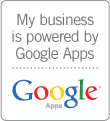
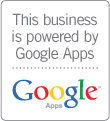
0 коммент.:
Отправить комментарий